由于疫情的关系,这个假期闲在家里,在某个夜晚用手机往窗外随手拍了张照片。拍的不咋地,可是我们可以靠后期拯救!
OK,今天我们来分享一下:如何将一张随手拍的照片用PS处理成一张(比较)好看的海报。
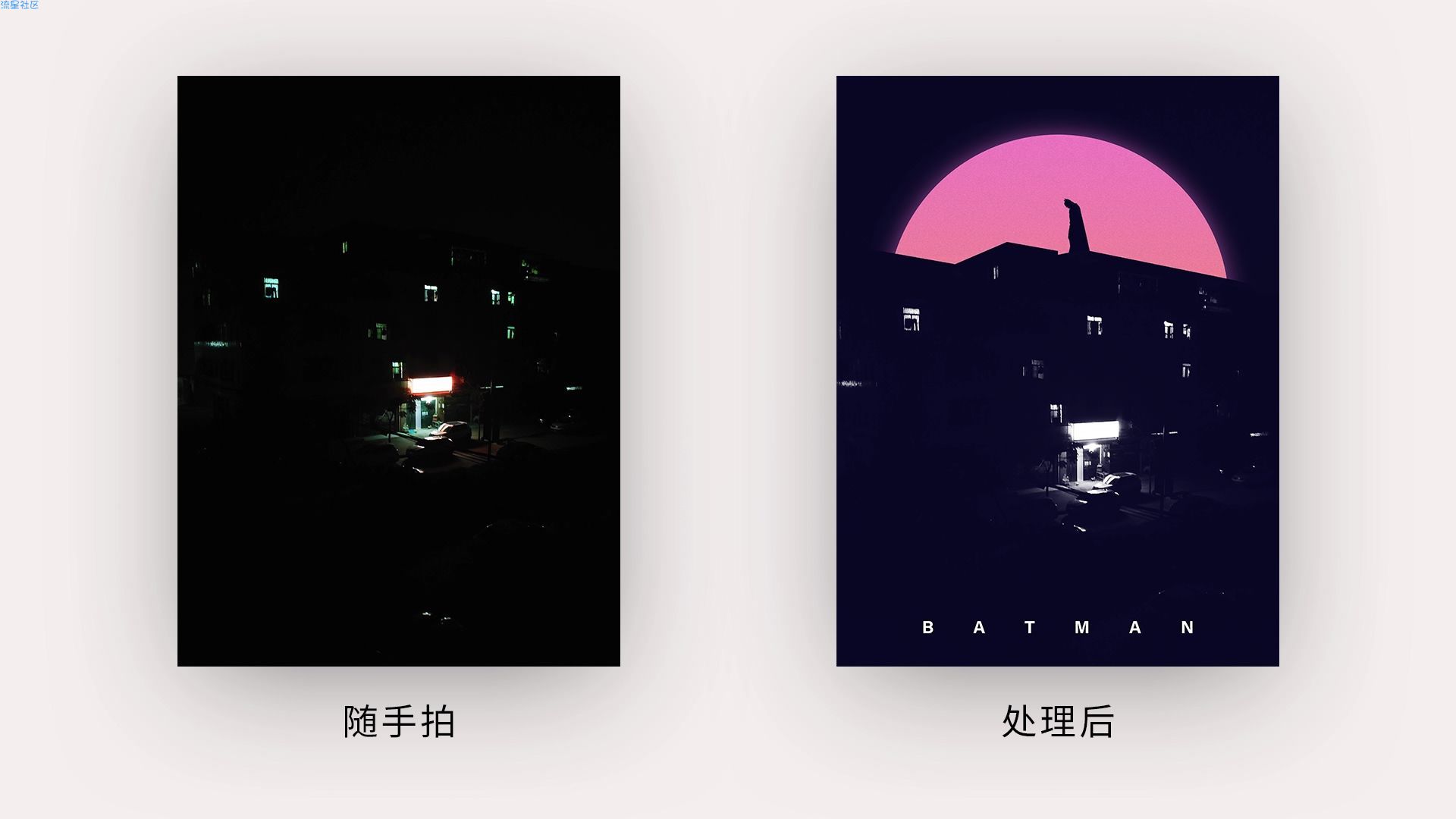
首先我们打开这张照片
复制一层
然后CTRL+T
调整一下图片的大小
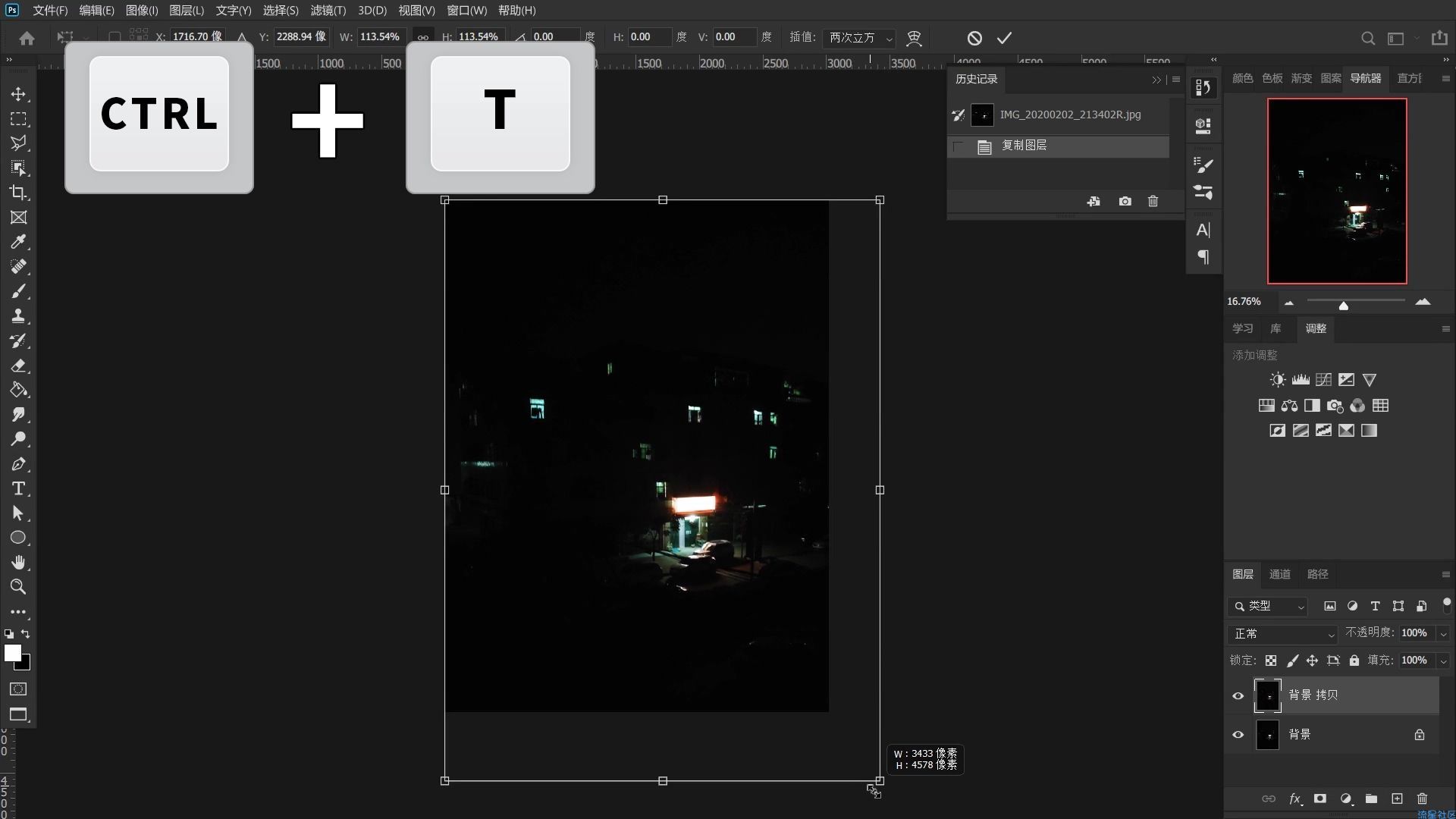
再添加一个曲线调整层
拉高亮度,降低暗度,提升对比度
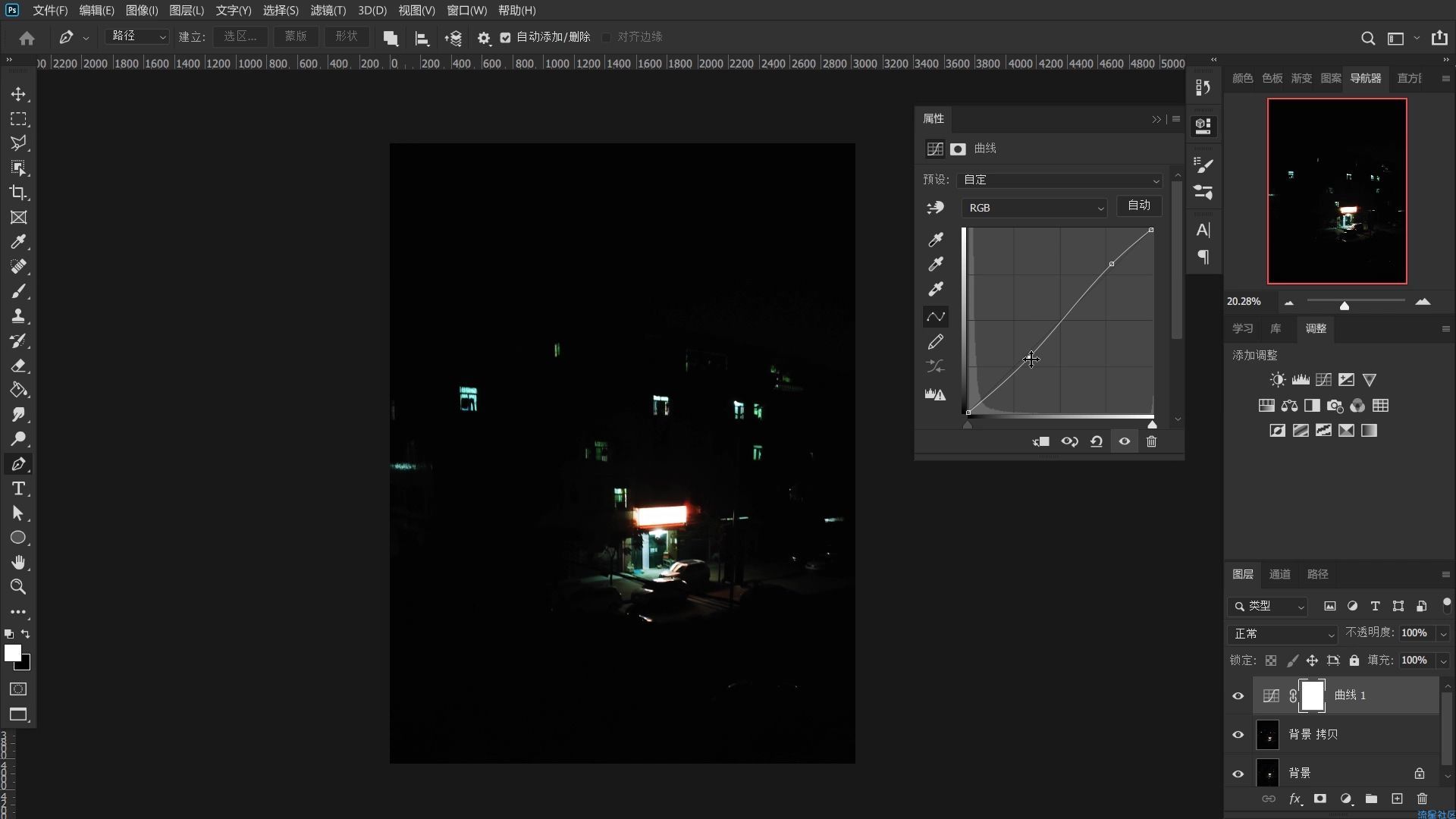
我们继续添加一个渐变映射调整图层
选择由黑到白的渐变
把黑色改为 #070724
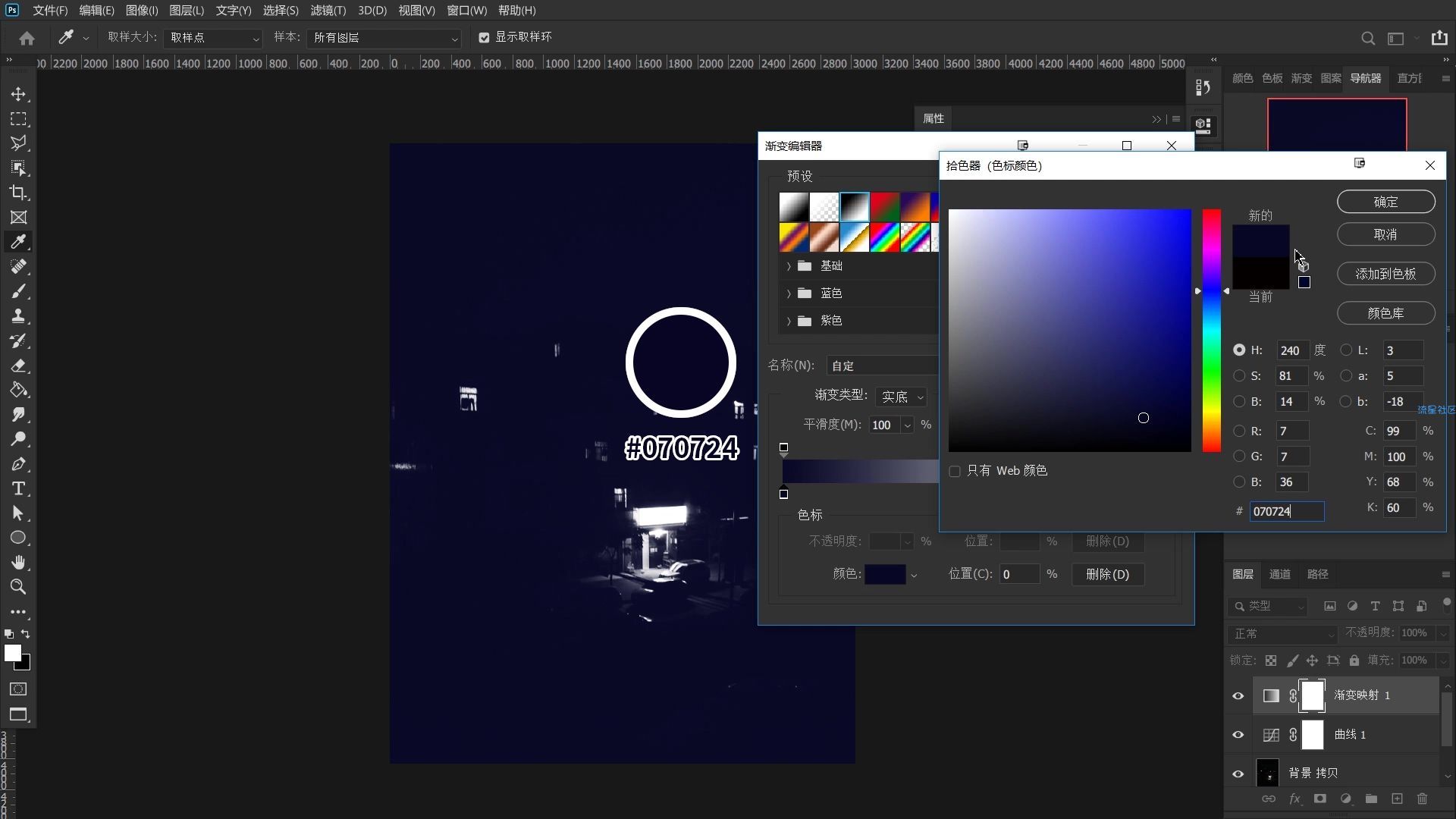
接下来我们用椭圆工具按住shift键画一个正圆
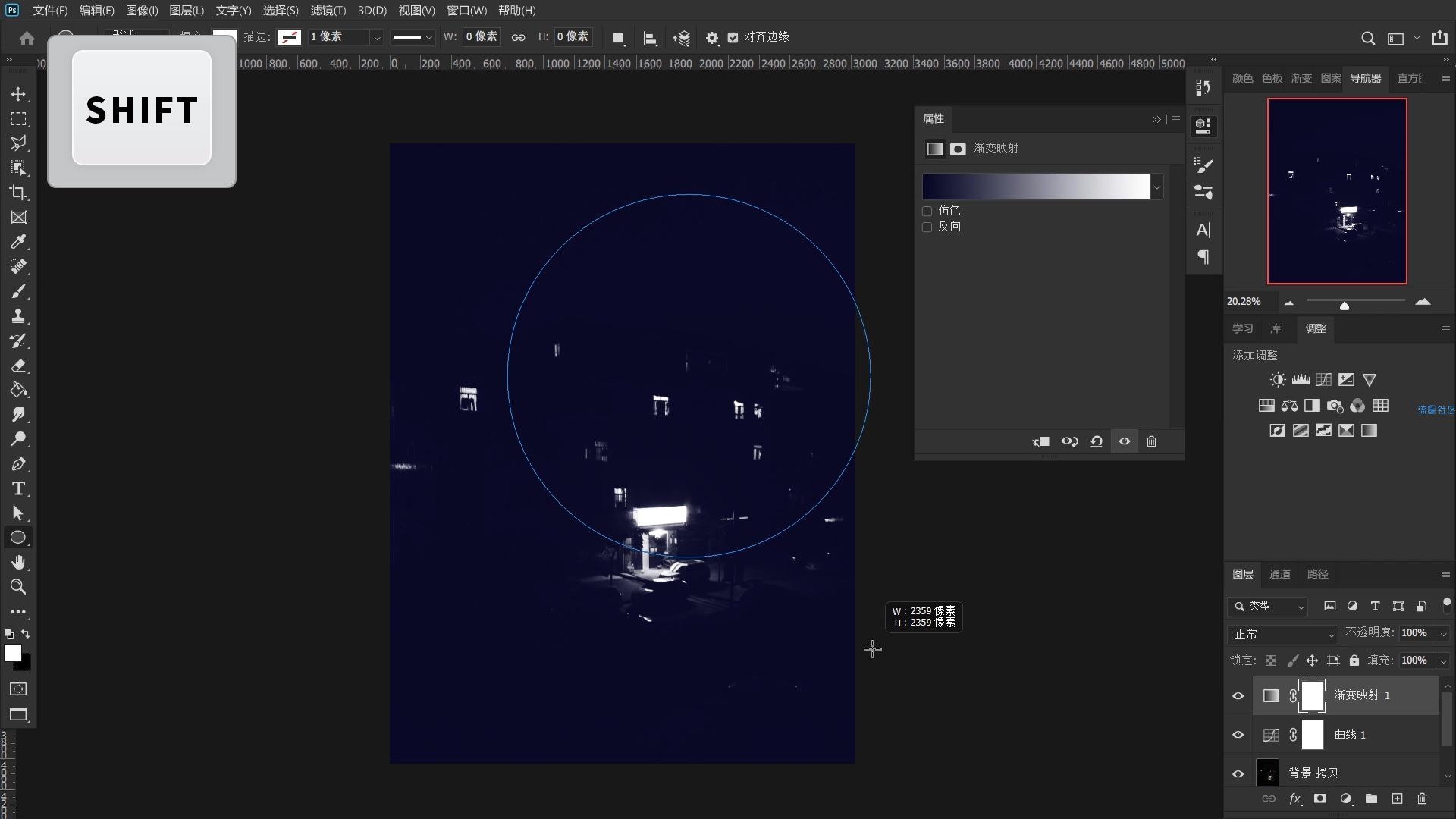
调整正圆的位置
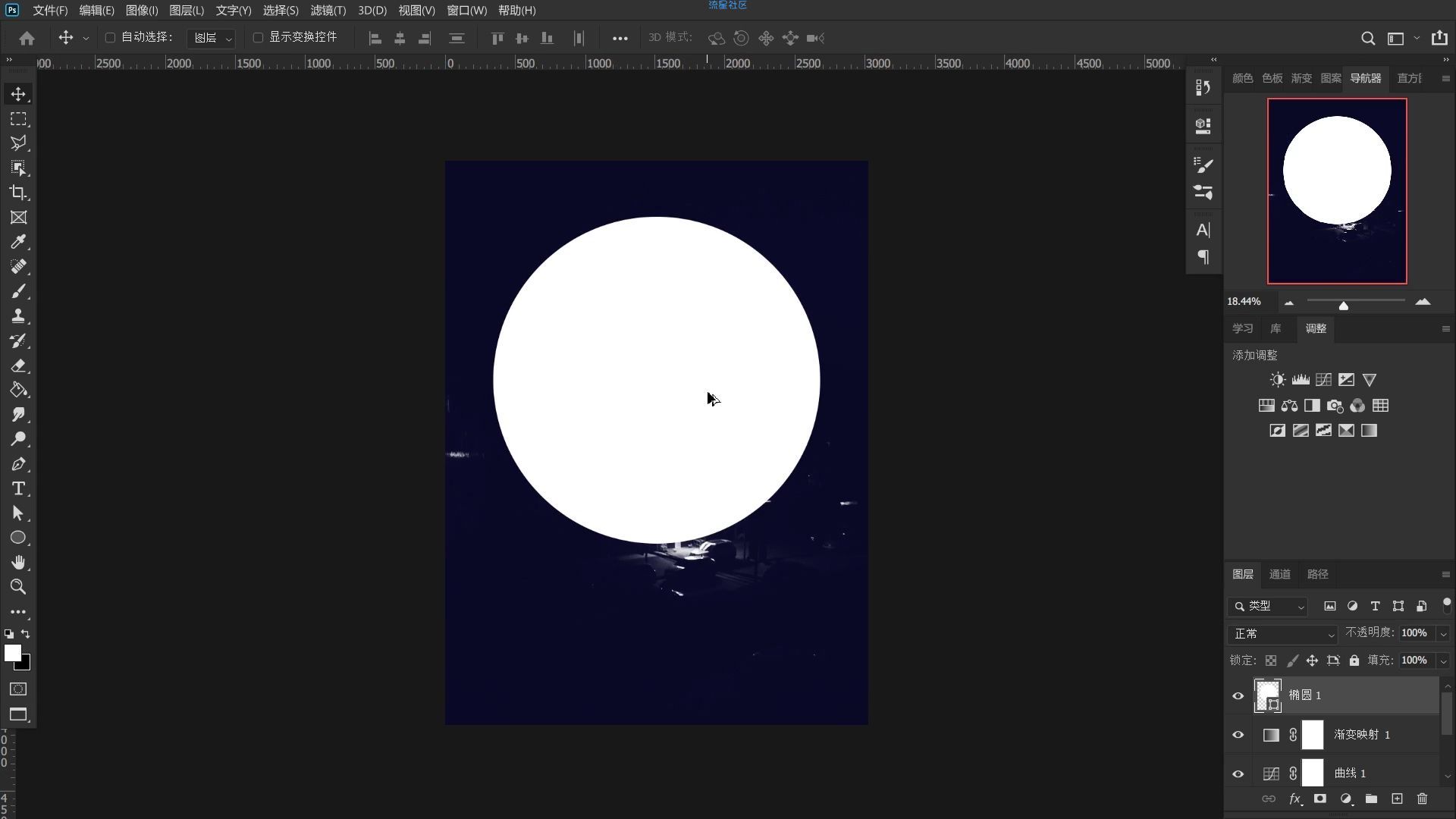
右键正圆图层-混合选项
给它添加一个渐变叠加
颜色是 #F076CC 和 #FA964A
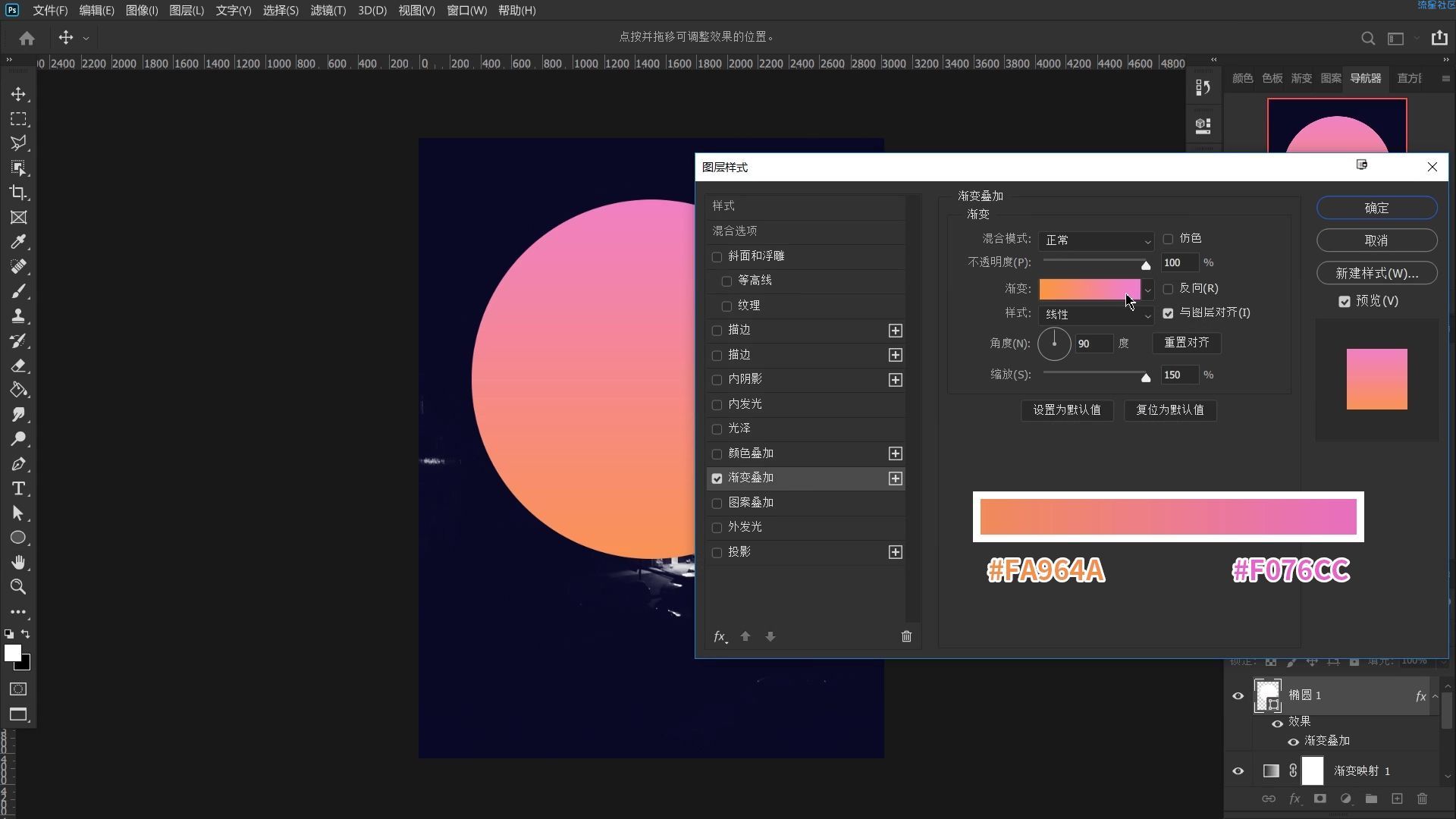
我们再添加一层投影
投影的颜色是 #F88DD5
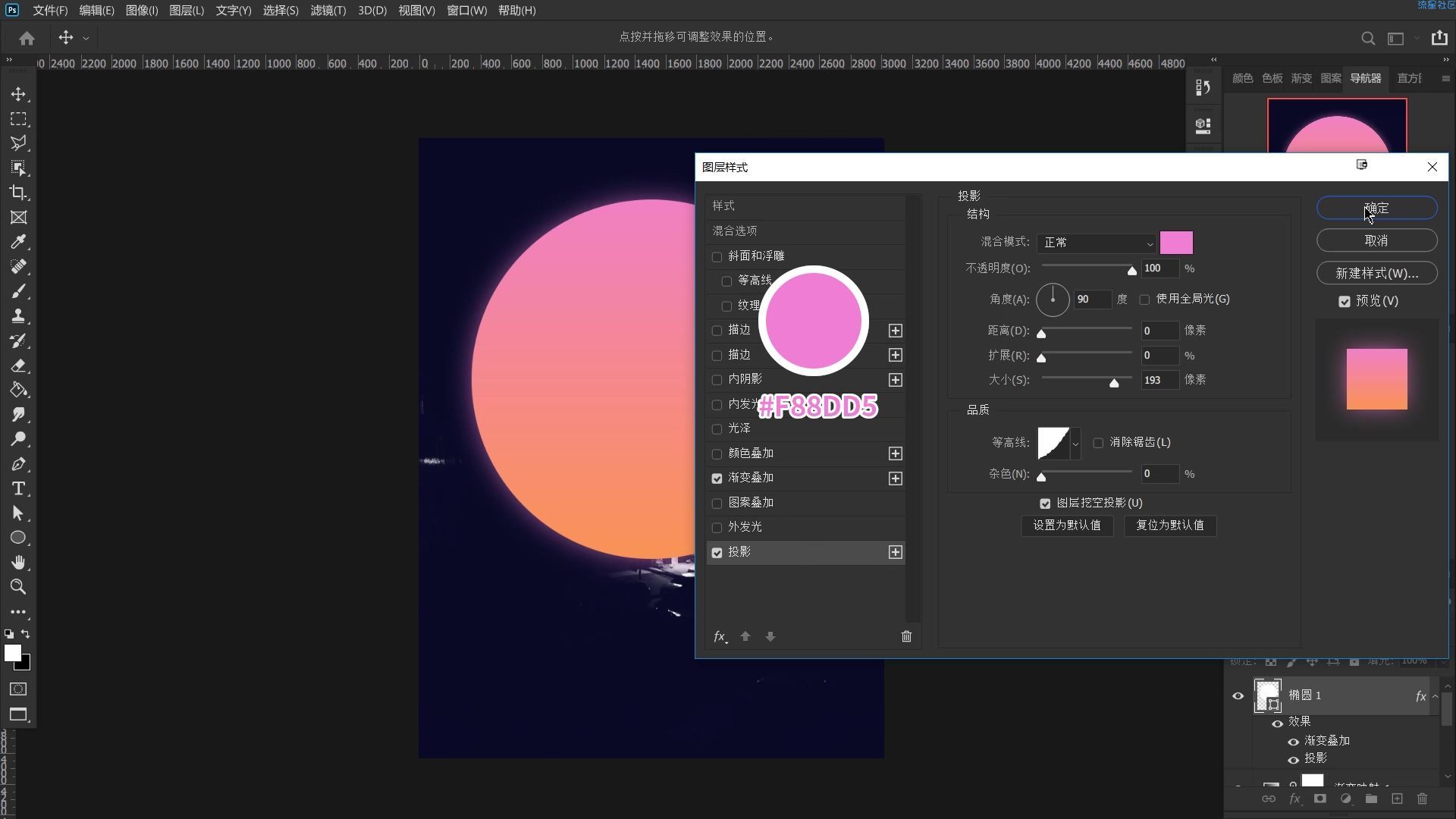
右键正圆图层-栅格化图层样式
这样形状图层也直接被栅格化了
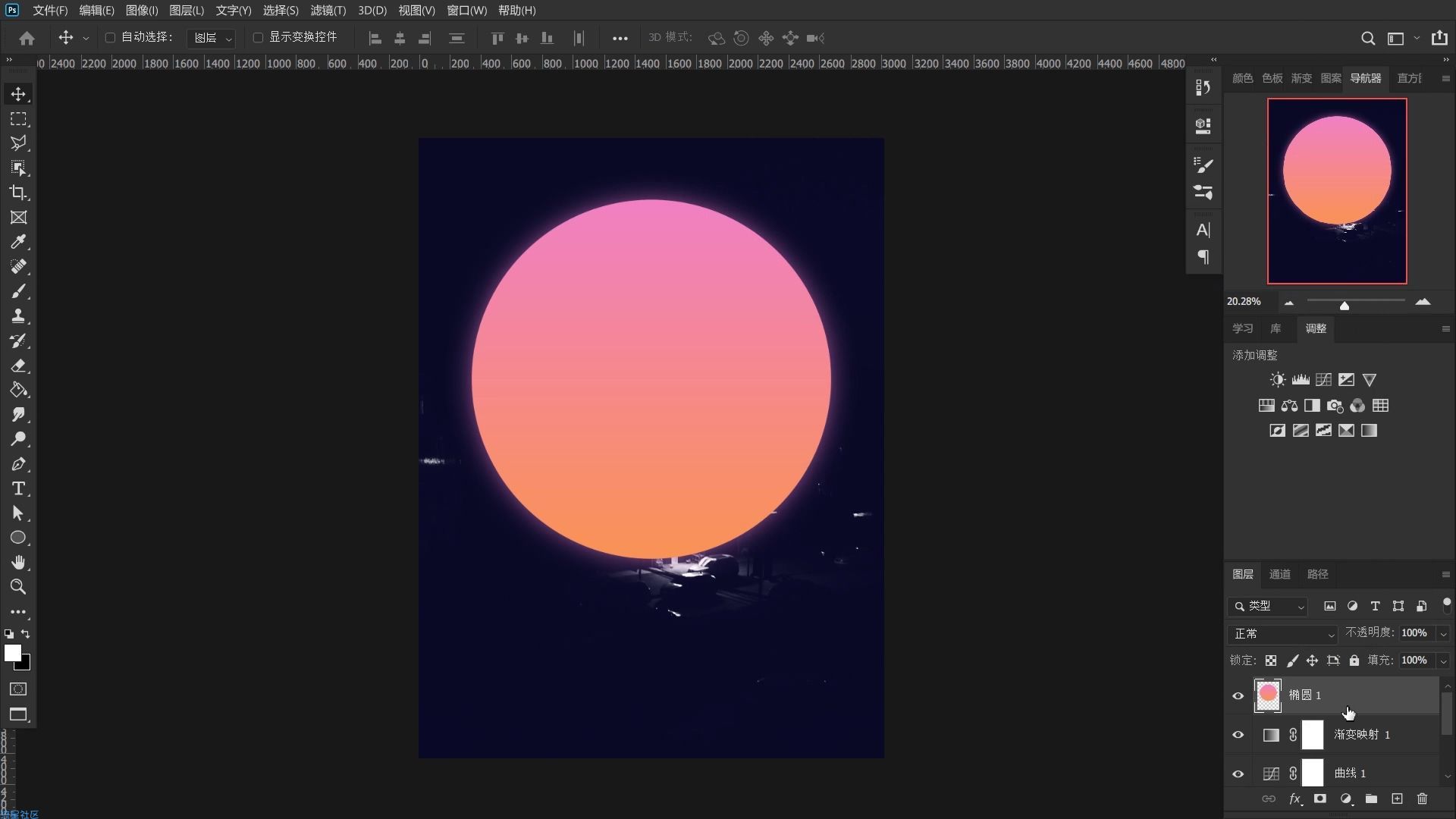
教程来源于网络,侵权请联系版主删除喔[给力]
20条回复 |
最后回复于2020-6-29

 [弱]就这
[弱]就这 
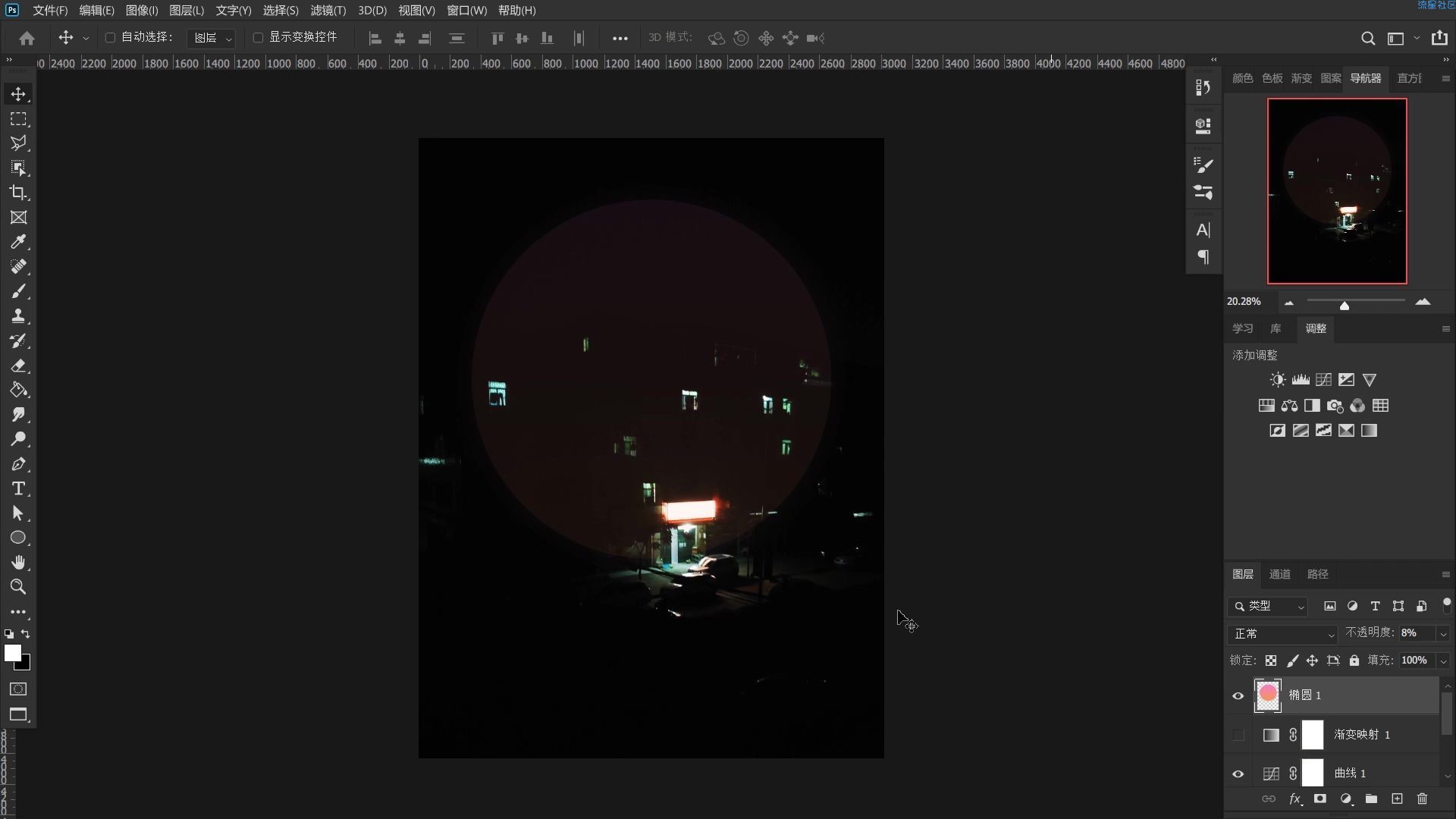
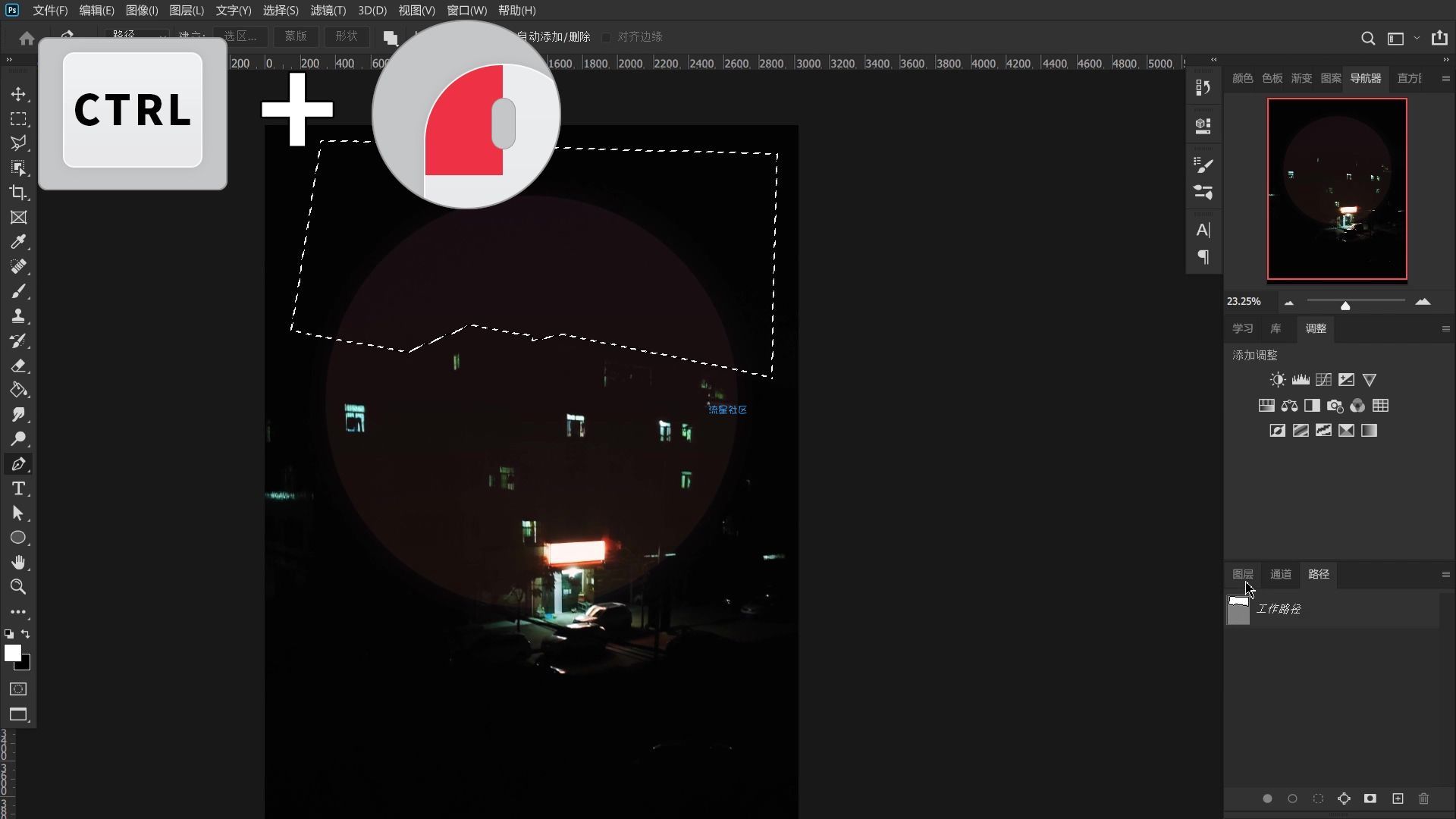
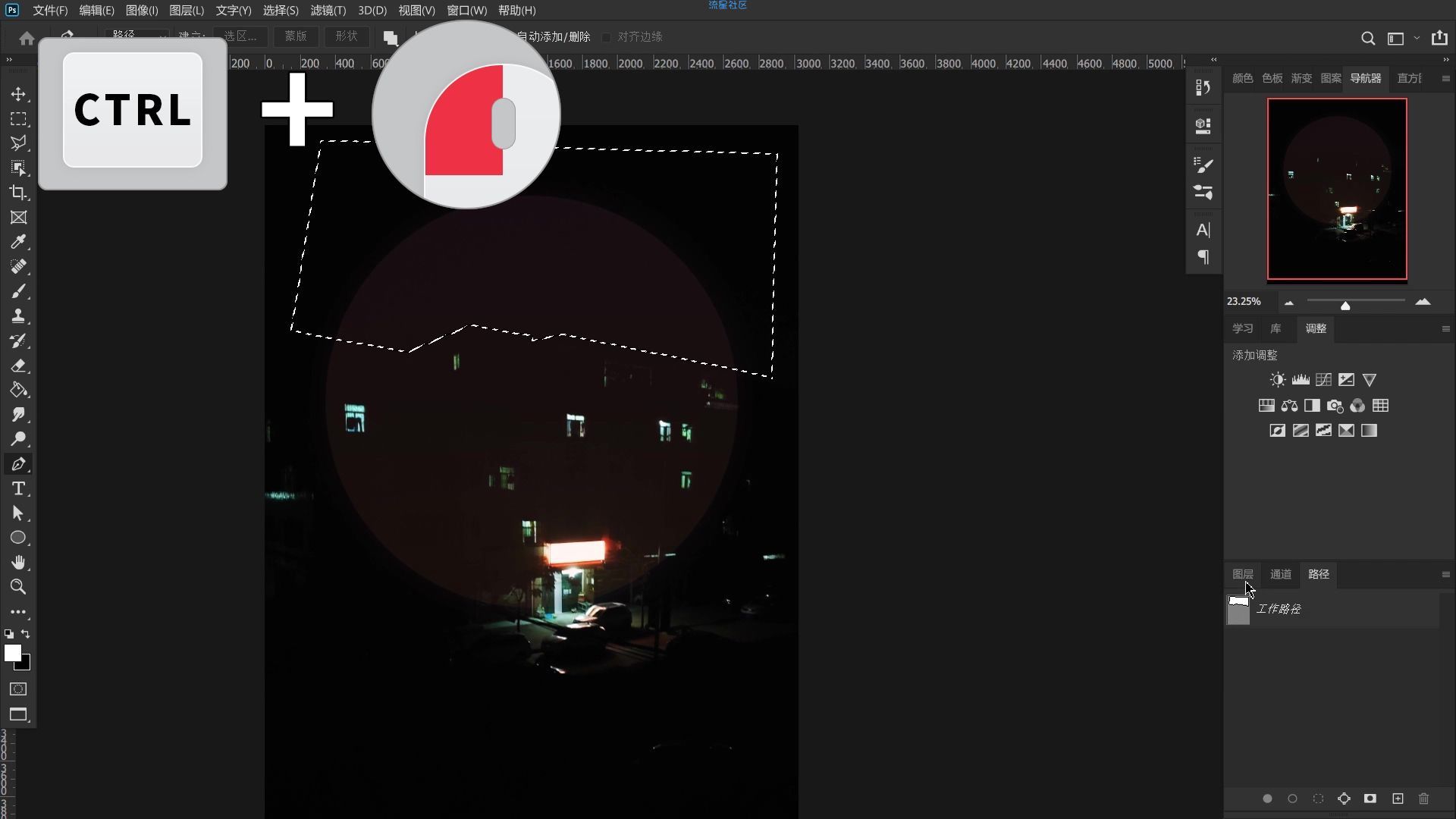
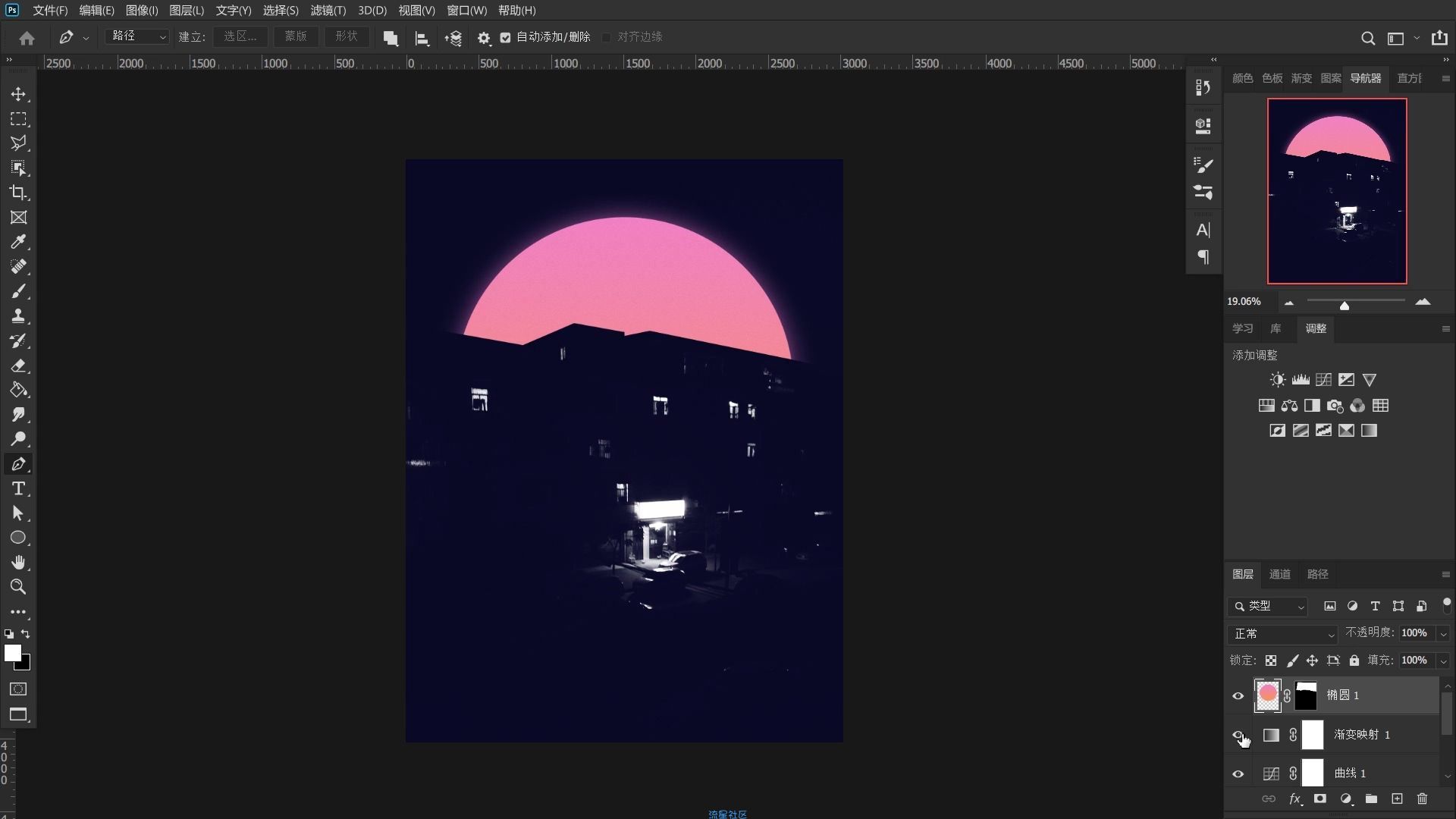
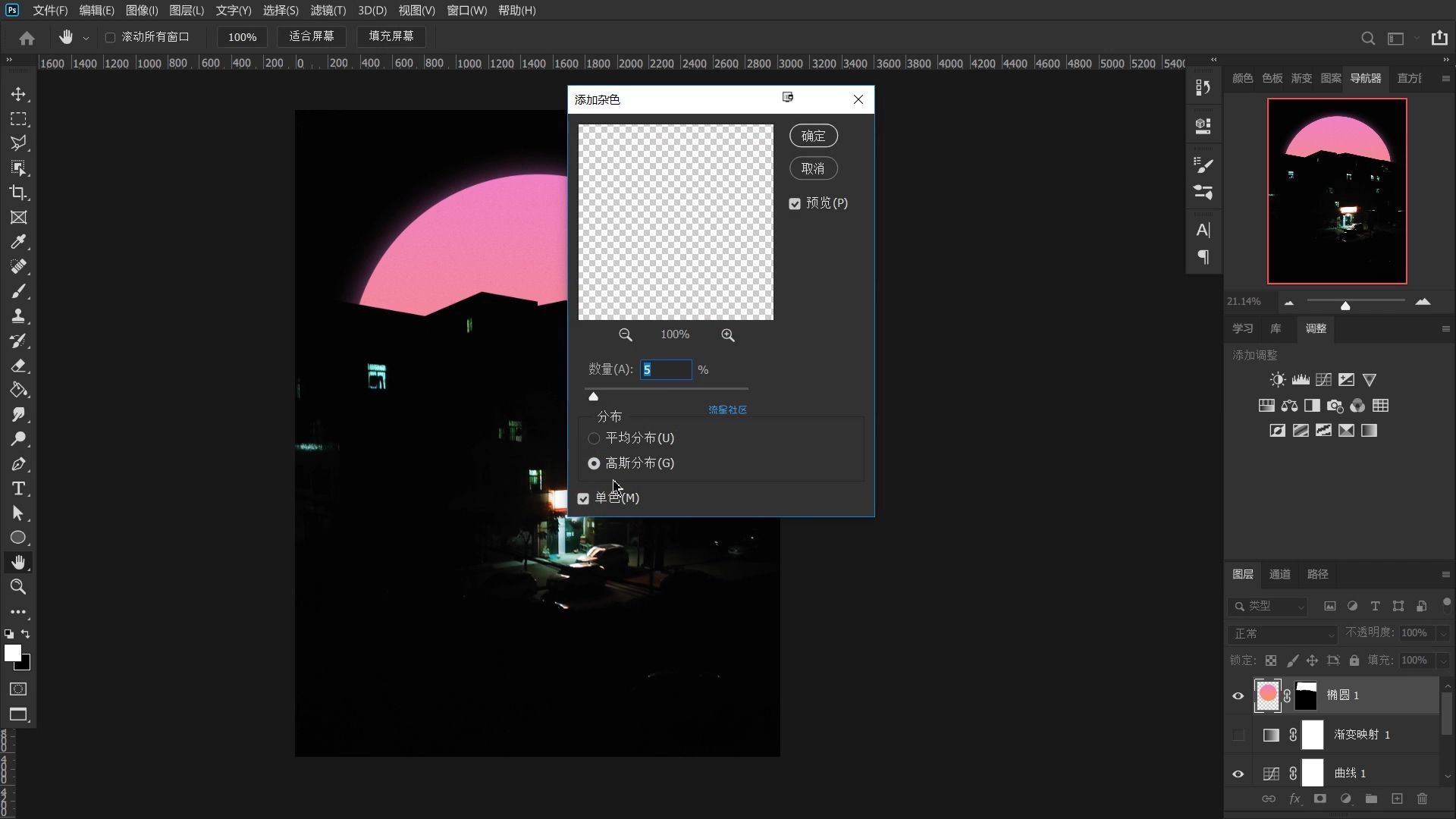
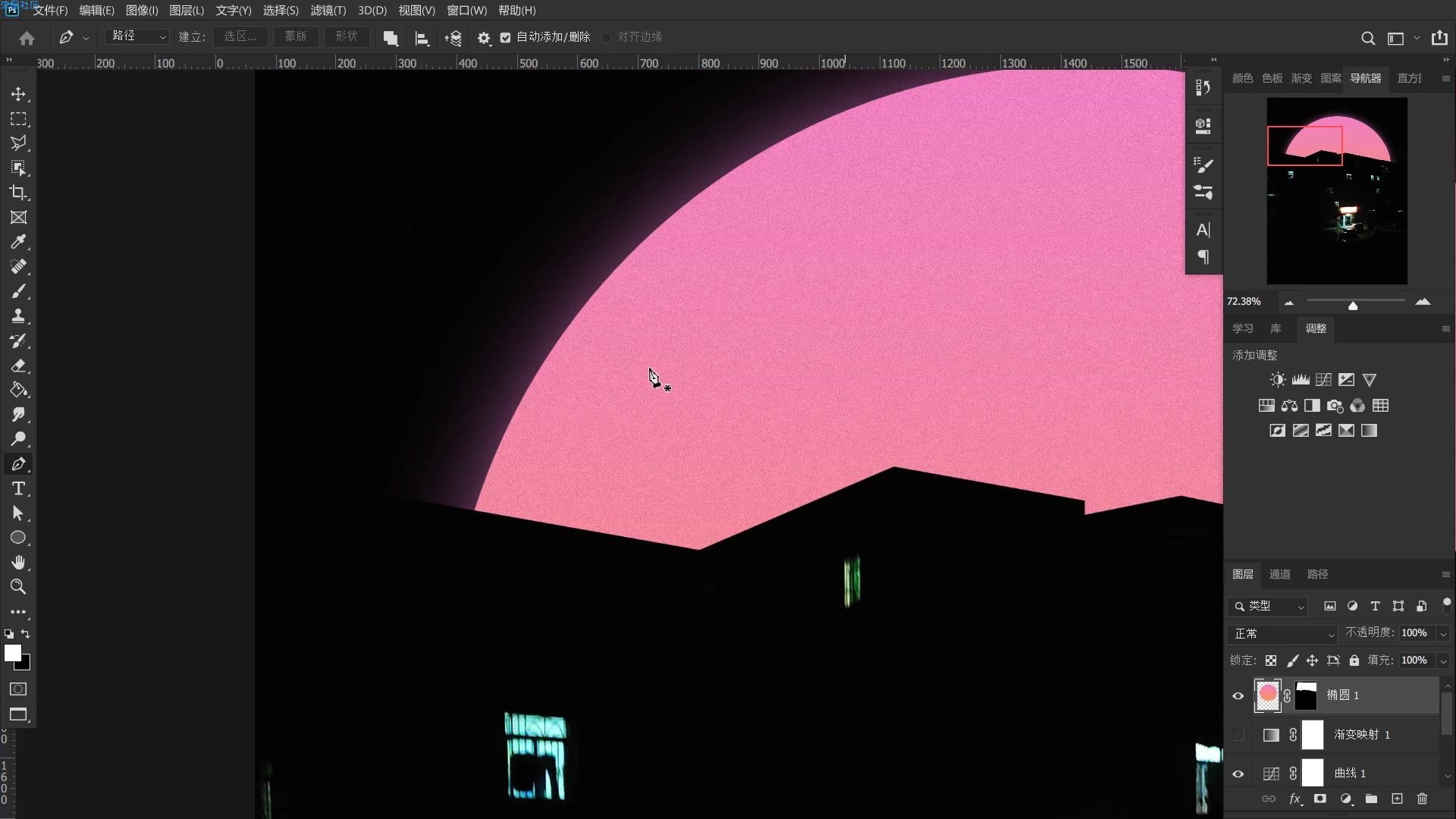
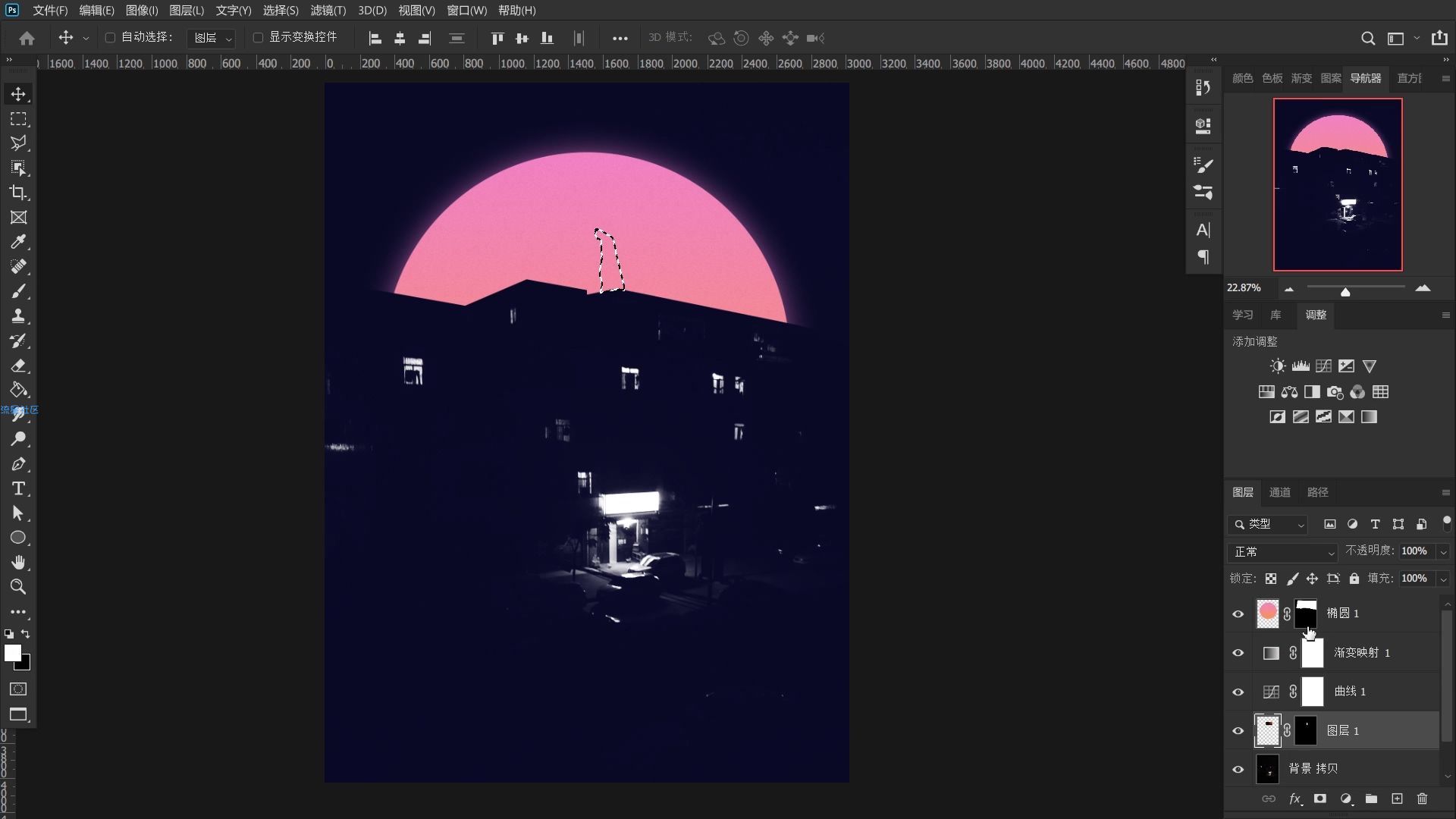
 返回首页
返回首页
 玩机美化
玩机美化


